
Innehållsförteckning:
- Författare John Day [email protected].
- Public 2024-01-30 12:45.
- Senast ändrad 2025-01-23 15:11.



Nyligen kom jag över en knappt använd Motorola Laptock som säljs för 10 €. Jag hade ingen aning om vad en lapdock var, jag gjorde några undersökningar och fick reda på att den var utformad för att vara en extern bildskärm, tangentbord, batteripekplatta, högtalare och ett USB -nav till en specifik Motorola Atrix 4g -smartphone som kom ut 2011.
Det är i grunden en kringutrustning. Telefonen var hjärnan i systemet. Med andra ord skulle du ansluta telefonen till den här dockan, dockan skulle slå på om den upptäckte HDMI och det hela fungerade som en bärbar dator.
Efter att ha sett projekt som RASPBERRY PI + MOTOROLA LAPDOCK och det här projektet är det klart att du bara behöver två kablar för att ersätta den gamla Motorola Atrix -telefonen med en Raspberry Pi Zero W:
- HDMI -kabel för video och ljud
- Mikro-USB för att driva Pi från Lapdock-batteriet och använda pekplattan och tangentbordet.
Jag köpte den direkt, med tanken att återanvända den som ett bärbart batteridrivet Kodi -mediacenter.
Byggkvaliteten på denna lapdock är fantastisk. Jag ville inte skada den på något sätt, så istället 3D -utskrivet jag ett fodral som gör att Pi kan anslutas till Lapdock precis som telefonen, och på lämpligt sätt namnge det hela πtrix för att hedra den ursprungliga Atrix Motorola -telefonen.
Steg 1: Delar och verktyg
Delar som används:
- Motorola ATRIX 4G Lapdock
- Raspberry Pi Zero W
- MicroSD -kort, 8 GB eller mer
- Typ D Micro HDMI V1.4 Socket Female till Type C Mini HDMI Male Adapter Cable HM - ebay
- Mikro -USB -hane till hona -förlängningskabel - ebay
- 3 mm träskruvar - 6 st
- Superlim
Verktyg som används:
- 3d skrivare
- Infällbar verktygskniv
- Sandpapper - 120P för grov 3D -slipning, 320P och 1000P för extra fin finish
- Nåltång
- stjärnskruvmejsel
- Liten filuppsättning
Frivillig:
- Matt svart sprayfärg
- Nagellack
- Modellförening, som Play-Doh eller Clay
Steg 2: Skriva ut Pi -höljet




Höljet är enkelt, bestående av en huvudsaklig bottendel och ett lock.
Den nedre delen rymmer Pi och har en öppning som är i linje med HDMI- och USB -portarna på laptocken. Den skrevs ut med PLA på en DIY Prusa i3 MK2 -klon. För mig blev utskriften dålig, särskilt locket på fodralet. Jag funderade på att göra om det, men bestämde mig för att försöka fixa det.
Steg 3: Efterbehandla kapslingen



När utskriften är klar, ta bort stöden med en nåltång eller något annat verktyg du tycker passar.
Börja slipa med grovare sandpapper och gå vidare till finare korn för att få finishen så jämn som möjligt.
Använd små filer för att släta ut platser där sandpapper inte kan nå osv hålet där kablarna går igenom.
Steg 4: (Valfritt) Måla locket




Det tryckta locket kom fruktansvärt ut och behövde fixas. Slipning av locket var inte tillräckligt eftersom det fanns djupa fördjupningar i ytan.
För att åtgärda detta, applicera klart nagellack på ytan var du än ser sådana fördjupningar och låt det torka. Upprepa denna process tills fördjupningarna är utjämnade så mycket som möjligt. Undvik att måla logotypen.
För att ge lite Raspberry Pi -färg måla de inre bokstäverna rött och grönt med nagellack.
Slipa ytan igen med finare sandpapper för att jämna ut överflödigt nagellack.
Innan spraymålning måste vi på något sätt skydda den färgade logotypen. Eftersom jag inte hade någon bättre idé använde jag lite dagislera för att täcka logotypen och använde en verktygskniv för att ta bort lera.
Leran skyddar plasten under, så se till att logotypen är helt täckt med den.
Sista steget är att spruta måla locket i ett väl ventilerat område.
Steg 5: Placera kablarna



Nu är det dags att ta de två kablarna och sätta in dem genom höljet. Hålet för kablarna lämnas avsiktligt mindre än plastkabeluttagen, så detta är omöjligt att göra utan att modifiera de hårda gummiuttagen.
Använd en verktygskniv eller sandpapper för att långsamt ta bort bitar av gummi lika på alla sidor tills kablarna knappt kan passera genom hålet. Du kan också förstora hålet med små filer, men det är lättare att ta bort gummit bit för bit.
För in båda kablarna genom hålet, men tänk på kablarnas riktning. Vi vill att honkontakterna ska ligga i linje med de två manliga uttagen som sticker ut ur lappen.
Nu kommer den knepiga delen, som är att ansluta båda honkontakterna till sina manliga motsvarigheter. Fila hålets väggar och klipp ut ännu mer gummi från uttagen tills du får dem att plugga helt.
När detta är gjort lägger du till lite superlim för att hålla uttagen i det läget, men var försiktig så att du inte överlimar höljet till knähacken. Låt limmet härda i en halvtimme.
När limmet har satts, dra långsamt ur höljet. Lägg nu till mer lim runt uttagen för att se till att de aldrig kommer att röra sig.
Steg 6: Programvara

För programvara valde jag Kodi Krypton, med LibreELEC.
Gå till deras webbplats, ladda ner Raspberry Pi Zero LibreELEC -bilden och skriv den till ditt microSD -kort.
Du kan enkelt skriva bilden med verktyget som också finns på deras webbplats.
Steg 7: Säkra Pi på plats



Anslut HDMI- och USB -kablarna till Pi. Se till att använda OTG USB -porten på Pi, och inte strömporten.
Säkra Pi med 2 M3 träskruvar. Skruvarna måste vara cirka 3 mm långa för att inte gå igenom den andra sidan av fodralet.
Böj kablarna och montera dem inuti höljet.
Testa systemet genom att ansluta fodralet till en docka. Om allt är bra kommer du att se din Kodi Krypton starta.
Steg 8: Stäng locket


Säkra locket med fyra M3 -träskruvar och ta bort formen för att avslöja den slutliga finishen.
Jag tillsatte ytterligare ett lager sprayfärg innan jag tog bort leran, eftersom skruvarna var omålade.
Steg 9: Plug and Play

Det är allt!
Anslut πtrix till dockan och njut av ditt media.
Byggkvaliteten och batteriet i den här saken är fantastisk. Efter fyra timmars speltid med maximal ljusstyrka och volym var batteriindikatorn fortfarande på två av fem staplar, vilket är trevligt om du planerar att bära den när du täljer då och då.
Rekommenderad:
Gör vackra diagram med levande Arduino -data (och spara data i Excel): 3 steg

Gör vackra plott med levande Arduino -data (och spara data i Excel): Vi gillar alla att spela med vår P … lotterfunktion i Arduino IDE. Men det kan vara användbart för grundläggande applikationer, men data raderas som mer poäng läggs till och det är inte särskilt trevligt för ögonen. Arduino IDE -plotteren
Gör din egen anslutna värmetermostat och spara med värme: 53 steg (med bilder)

Gör din egen anslutna värmetermostat och spara med värme: Vad är syftet? Öka komforten genom att värma ditt hus precis som du vill Spara och minska utsläppen av växthusgaser genom att värma ditt hus bara när du behöver Håll kontroll över din uppvärmning var du än är Var stolt över att du gjorde det
AUTOMATISKT Sopor KAN ELLER BINK. ATT SPARA PLANET .: 19 steg (med bilder)

AUTOMATISKT Sopor KAN ELLER BINK. ATT SPARA PLANET .: Innan vi sätter igång skulle jag rekommendera dig att titta på den första videon innan du läser den här eftersom den är mycket användbar. Hej, jag heter Jacob och jag bor i Storbritannien. Återvinning är ett stort problem där jag bor. Jag ser mycket skräp på åkrarna och det kan vara skadligt. Det
Pappersbehållaren: Spara toalettpapper med chockterapi: 4 steg

Pappersbehållaren: Spara toalettpapper med chockterapi: Vi har alla sett de tomma hyllorna i mataffären och det ser ut som att det kommer att bli brist på toalettpapper ett tag. Om du inte lagrade tidigt är du förmodligen i den situationen jag befinner mig i. Jag har ett hus på 6 och bara några rullar att hålla
Spara vatten !: 4 steg
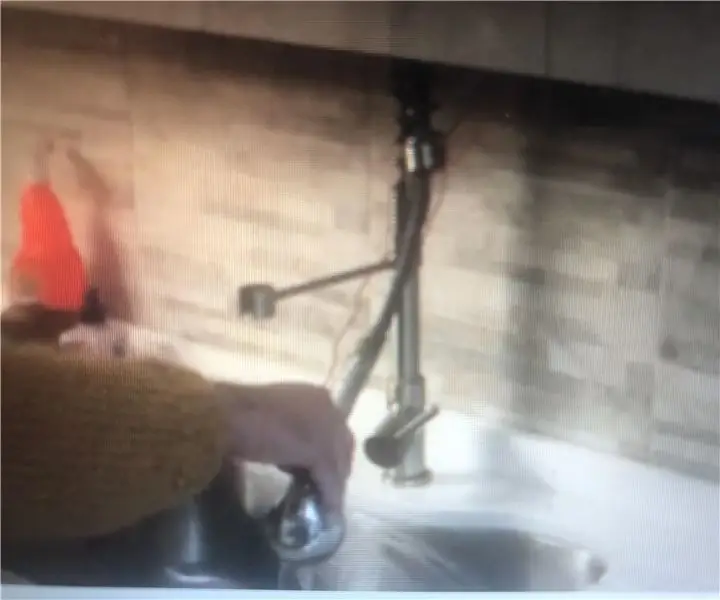
Spara vatten !: Todos los días consumimos mucha agua! Frecuentemente nos damos duchas muy largas o no cerramos la llave. Este proyecto, mide cuanta agua están gastando y te avisa cuando pasas de ceros límites.Necesitas un Makey & MakeyCinta AdhesivaUtilizar una l
